
《美图秀秀》抠图怎么描边?当我们在使用美图秀秀app对人物等进行抠图的时候,可能有些小伙伴想要将扣完的图进行外轮廓描边,这样效果会更好,但是很多用户都不知道该如何添加这种效果,描边具体该如何操作,接下来小编就为大家带来了美图秀秀抠图描边方法介绍,感兴趣的小伙伴不妨跟着一起来了解下吧,希望对你有帮助。

1、首先打开美图秀秀软件进入到美图秀秀页面之中点击【图片美化】;
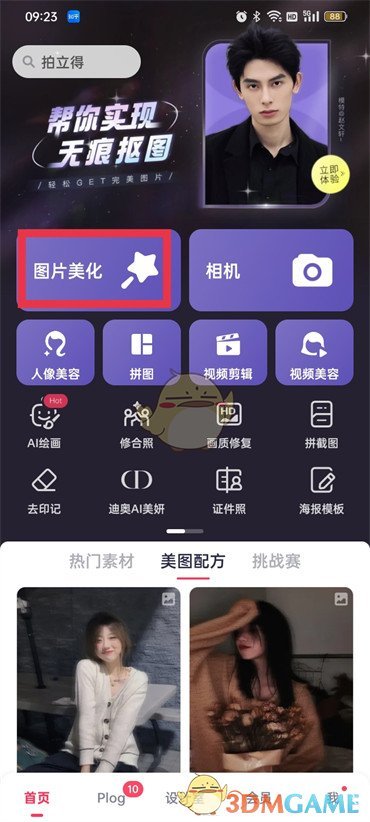
2、然后进入到选择图片的页面中,点击图片;
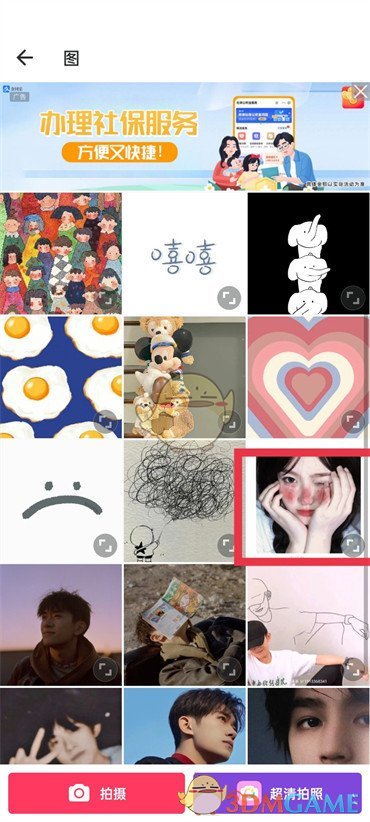
3、进入到P图的页面之后在功能区找到【抠图】点击;
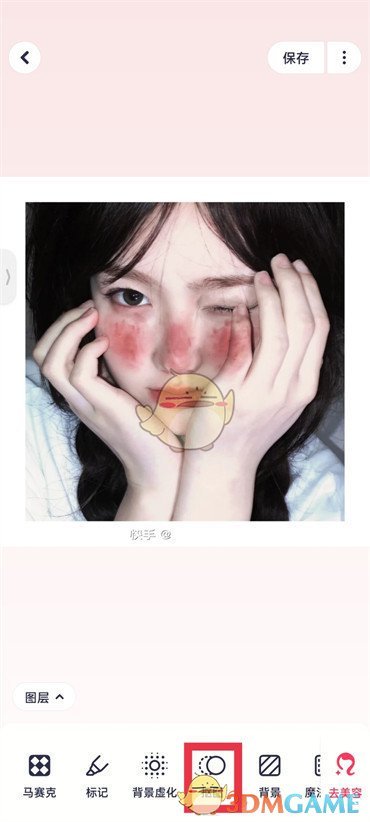
4、进入到抠图页面之后点击【人体】选择过人体之后在下面就可以看到【描边】工具了点击它;
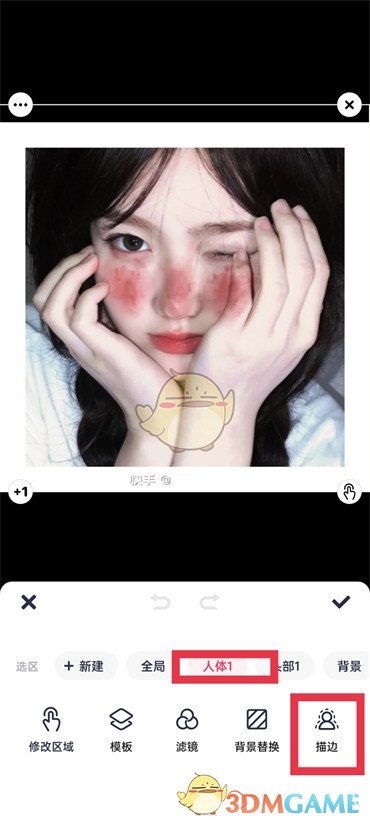
5、在描边工具的页面选择一个展示的效果然后在页面中有一个横杠上面有个圆圈,把它往右拖动即可变粗。
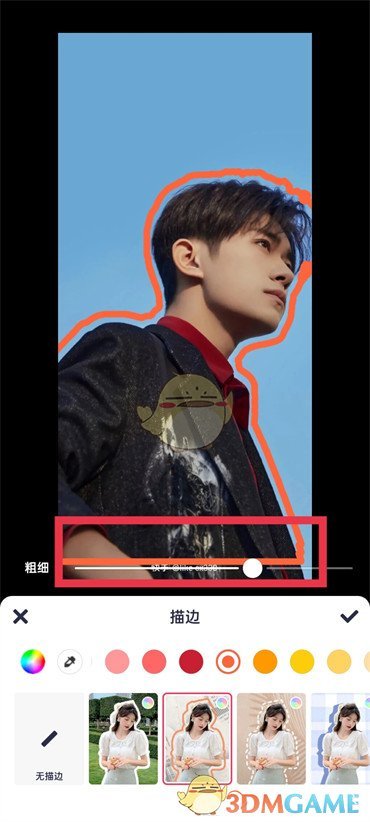
以上就是美图秀秀美图秀秀抠图描边方法的全部内容了,想要了解更多美图秀秀抠图描边方法相关文章资讯,请收藏游戏6,超多有趣好玩的精彩内容等您来探索!